Hur man fixar suddig WhatsApp-profilbild
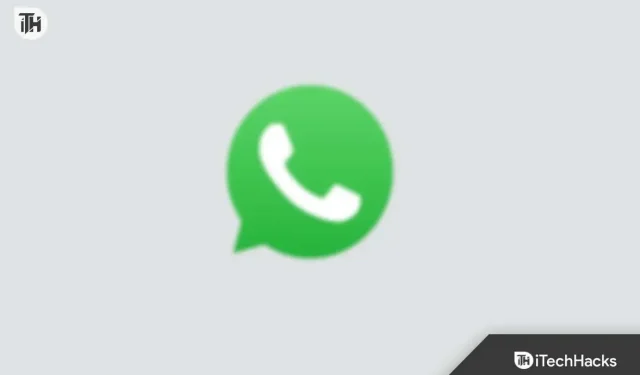
Med över två miljarder aktiva användare över hela världen är WhatsApp en av de mest populära apparna för snabbmeddelanden. På WhatsApp kan du ställa in en profilbild, en av dess nyckelfunktioner. Men ibland kan din WhatsApp-profilbild se suddig ut eller ha dålig kvalitet. Detta kan vara frustrerande, särskilt om du vill att din profilbild ska återspegla rätt budskap. Tja, oroa dig inte! Här har vi nämnt flera sätt att fixa WhatsApp som förstör PFP-kvalitet.
Förstå Whatsapp-profilbildupplösning
Det är viktigt att förstå hur WhatsApp hanterar profilbilder innan du vänder dig till lösningar. WhatsApp komprimerar automatiskt uppladdade profilbilder för att förbättra dataeffektiviteten och spara lagringsutrymme. På grund av denna komprimering kan din profilbild verka suddig eller pixlad på grund av minskad bildkvalitet.
Men jämfört med moderna smartphonekameror har WhatsApp profilbilder en upplösning på 640×640 pixlar. Om du vill att din profilbild ska se bra ut på WhatsApp kan du behöva redigera den innan du laddar upp den.
Hur man fixar om WhatsApp förstör PFP-kvalitet 2023
Om du upptäcker att WhatsApp förstör kvaliteten på pfp-bilder på din smartphone, se till att följa korrigeringarna nedan:
Ladda upp högkvalitativ profilbild
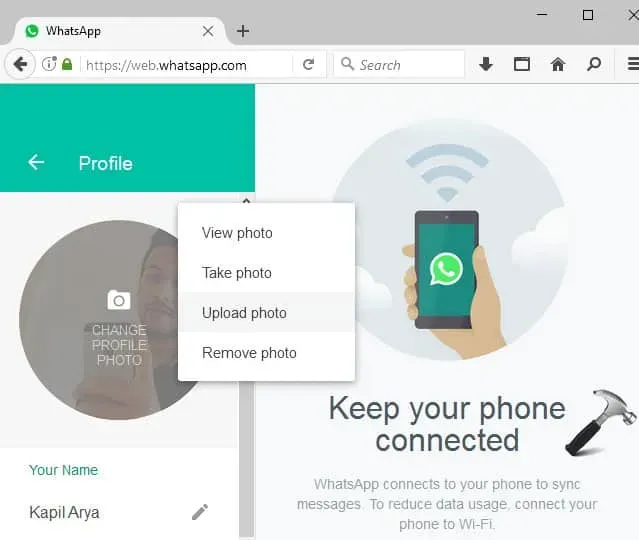
Ett av de enklaste sätten att lösa problemet är att ladda upp en avatar av hög kvalitet. När du laddade upp din nuvarande profilbild kan den ha komprimerats, vilket resulterade i suddiga eller pixlade bilder. Om du laddar upp en kvalitetsbild som redan är komprimerad till 640×640 pixlar bör du kunna lösa detta problem.
Du kan välja en högkvalitativ bild för din WhatsApp-profilbild genom att öppna appen Galleri eller Foton på din telefon. Du kan behöva beskära bilden till 640×640 pixlar och sedan ändra storlek på den med hjälp av ett fotoredigeringsprogram eller en webbplats. När du har ändrat storlek på bilden, spara den och ladda upp den till WhatsApp. Om du följer dessa steg bör din profilbild se skarp och tydlig ut.
Rensa whatsapp cache
Det kan vara WhatsApp-cachen som gör att profilerna suddas ut även om du har laddat upp en bild av hög kvalitet. För att snabba upp appen lagrar WhatsApp bilder, videor och meddelanden i sin cache. Detta kan dock resultera i suddiga profilbilder om cachen blir för stor eller skadad.
Gå till Inställningar > Appar och aviseringar > WhatsApp > Lagring > Rensa cache för att rensa WhatsApp-cache. WhatsApp kommer att radera alla temporära filer, inklusive din profilbild, lagrade i dess cache. Efter att ha rensat cachen, öppna WhatsApp och ladda upp din profilbild igen. Hoppas detta löser sig om whatsapp förstör pfp-kvaliteten.
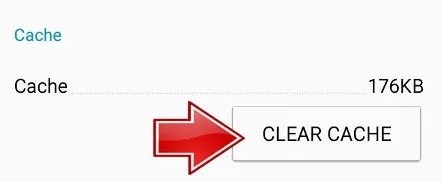
Använd en tredjepartsapp
Att använda en tredjepartsapp som förbättrar bilder kan också vara en lösning för att fixa en suddig WhatsApp-profilbild. Fotoredigeringsappar för Android- och iOS-enheter kan förbättra bildens skärpa och klarhet. Bland dessa appar finns Adobe Lightroom, som kan laddas ner gratis från både Google Play och App Store.
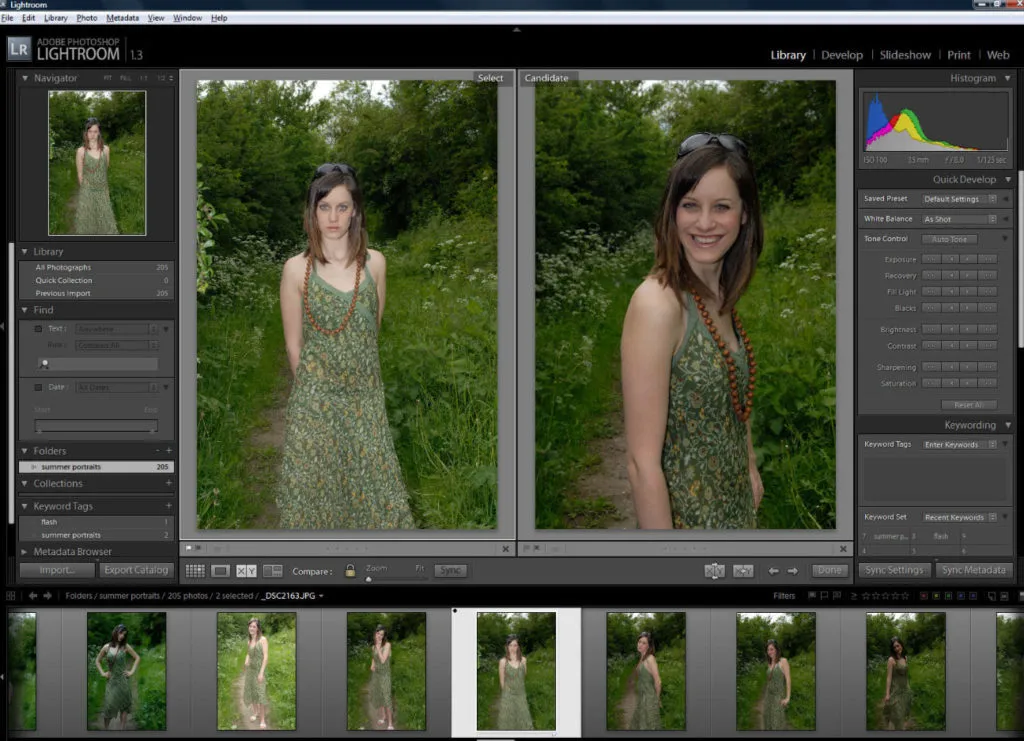
Du kan importera din profilbild till Adobe Lightroom genom att öppna appen på din smartphone. För att förbättra bildkvaliteten, justera skärpa, klarhet och andra inställningar. Nu kan du exportera bilden och ladda upp den som WhatsApp-profilbild när du är nöjd med resultatet.
Uppdatera whatsapp
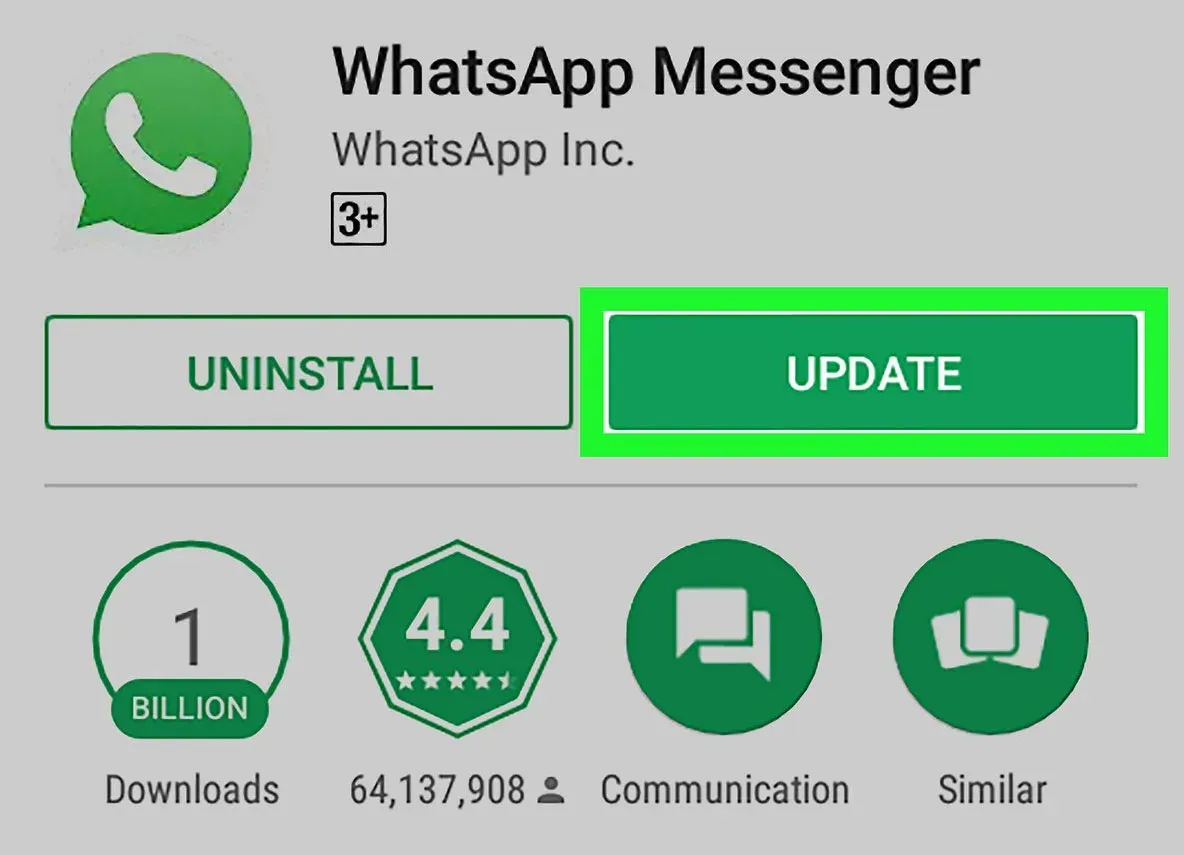
Problemet kan vara relaterat till en bugg eller glitch i WhatsApp om ingen av ovanstående lösningar fungerar. WhatsApp släpper regelbundna uppdateringar för att fixa buggar och förbättra appens prestanda.
Därför kan det vara möjligt att fixa problemet med suddiga profilbilder genom att uppdatera WhatsApp till den senaste versionen. Android-användare kan uppdatera WhatsApp genom att söka i Google Play Butik, klicka på Uppdatera om tillgängligt och sedan klicka på Installera. För att uppdatera WhatsApp på iOS, öppna App Store och sök efter WhatsApp.
Kontrollera bildformatet
Du kan också ändra kvaliteten på din WhatsApp-profilbild genom att ändra bildformatet. WhatsApp stöder olika bildformat, inklusive JPEG, PNG och GIF. Som en allmän regel bör profilbilder vara i JPEG-format, eftersom detta är det vanligaste formatet.
Du kan se suddiga eller pixlade resultat om din profilbild är i ett annat format, som PNG eller GIF. Med hjälp av fotoredigeringsapp eller webbplats kan du konvertera din profilbild till jpeg och sedan ladda upp den till whatsapp för att fixa om whatsapp förstör pfp-kvaliteten.
Ändra whatsapp-inställningar
Om du vill förbättra kvaliteten på din profilbild kan du också ändra dina WhatsApp-inställningar. Gå till Inställningar > Chattar > Chattinställningar > WhatsApp Media Synlighet. Se till att ”Visa media i galleriet” är aktiverat. Om du gör detta kommer du att kunna spara din högkvalitativa profilbild i telefonens galleri.
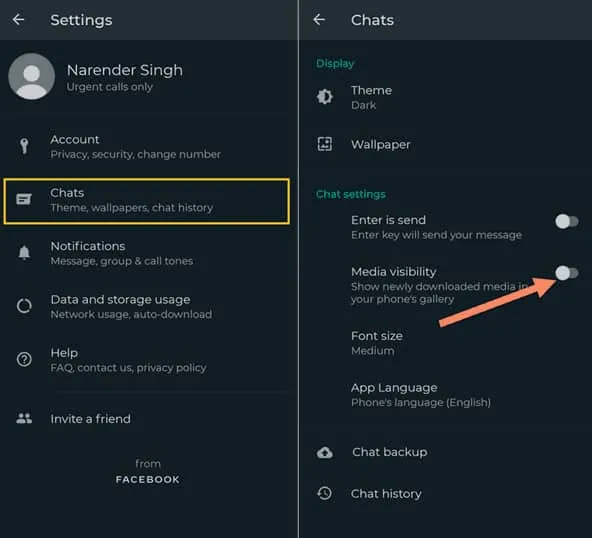
Alternativt kan du stänga av alternativet Spara till kamerarulle i Inställningar > Chattar > Chattinställningar > Automatiska medianedladdningar. Som ett resultat kommer WhatsApp inte längre att komprimera din profilbild, vilket också kommer att fixas om WhatsApp förstör pfp-kvaliteten.
Varför uppstår problem med oskärpa i WhatsApp-profilbilden?
Som ett resultat av att komprimera bilden börjar whatsapp förstöra pfp-kvaliteten. När du laddar upp en bild som en profilbild komprimerar WhatsApp den automatiskt för att spara lagringsutrymme och dataanvändning. Förutom att minska bildkvaliteten och upplösningen resulterar denna komprimering i suddiga eller pixlade profilbilder.
Whatsapp-profilbilder är begränsade till 640×640 pixlar. Jämfört med moderna smartphonekameror, som kan producera mycket högre upplösningsbilder, är denna upplösning ganska låg. WhatsApp komprimerar automatiskt högupplösta bilder som profilbilder för att matcha maximal upplösning, vilket resulterar i suddiga bilder.
Dessutom kanske WhatsApps komprimeringsalgoritm inte kan bevara bildkvalitet och detaljer, vilket resulterar i fel i färg, skärpa och förlust av kontrast. Små detaljer eller komplexa mönster som text, logotyper eller grafik kan göra detta problem mer uppenbart.
Dålig nätverksanslutning, föråldrade appversioner, skadade cachar eller inkompatibla bildformat kan också bidra till en suddig WhatsApp-profilbild. För att hålla din profilbild så skarp och tydlig som möjligt, se till att du använder högkvalitativa bilder som redan är komprimerade till maximal upplösning.
Slå in
Generellt sett är suddig WhatsApp-profilbild resultatet av bildkomprimering som upplevs av många användare. När du komprimerar en bild blir profilbilden suddig eller pixlad, vilket resulterar i dålig bildkvalitet och upplösning. Om du följer stegen nedan kan du förbättra kvaliteten på din WhatsApp-profilbild så att dina kontakter kan se den skarp och tydlig.
Så se till att din profilbild ser professionell och presentabel ut eftersom det ofta är det första folk ser när de loggar in på ditt konto. För att visa upp ditt bästa jag med WhatsApp-profilbilder måste du känna till de rätta teknikerna för att övervinna suddighetsproblemet. Så det här är allt vi har för dig att fixa om whatsapp förstör pfp-kvaliteten. Under tiden, för mer information, kommentera nedan och låt oss veta.
Lämna ett svar